Uklonite virus Crypted (Poboljšan vodič) - ažurirano kol 2017
Crypted Priručnik za uklanjanje virusa
Što je Virus Crypted?
Kako se ponaša virus Crypted?
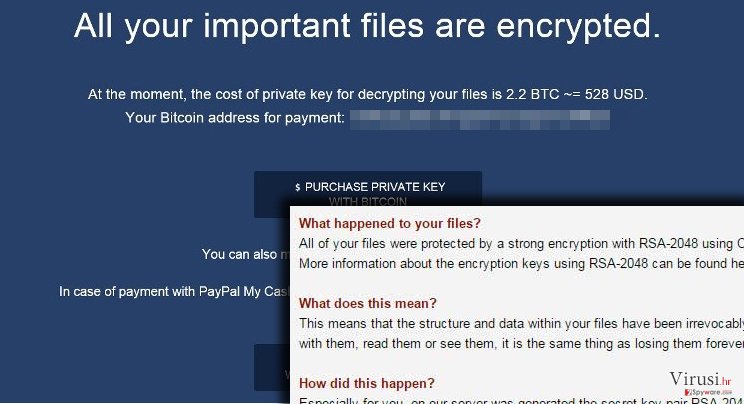
Virus Crypted, poznat i pod nazivom Crypted ransomware, opasna je računalna infekcija. Ovaj virus može se instalirati na računalo bez znanja korisnika, a svoju izvršnu datoteku pokrenut će svaki put kad korisnik restarta kompromitirano računalo. Izvršna datoteka virusa skenira cijeli sistem računala i traži datoteke s određenim ekstenzijama. ovaj virus navodno traži audio, video i glazbene datoteke, slike, dokumente i ostale neophodne datoteke, pa ih nakon toga šifrira uz pomoć naprednih algoritama. Uz to, virus će dodati ekstenziju .crypted imenu datoteke.
Nakon toga će virus ostaviti poruke sa zahtjevom za otkupninom u nekima od foldera na računalu. U poruci piše da su žrtvine datoteke šifrirane i da je potrebno kupiti osobni ključ za dešifriranje kojim će se otključati datoteke. Kao i svaki drugi ransomware program, virus Crypted zahtijeva upotrebu programa The Onion Router (poznat i kao TOR software) i plaćanje u valuti bitcoin.
No, ako ste žrtva ransomware programa Crypted, ne preporučujemo vam plaćanje otkupnine. Prije svega, nikad ne znate hoće li vam cyber kriminalci dati ključ za dešifriranje ili oni samo žele ukrasti vaš novac; drugo, razmislite želite li tako podržati kriminalce. Što više otkupnina prikupe, imat će više motivacije za nove pokušaje i hrabrosti za nastavak varanja drugih korisnika.
Nažalost, gotovo je nemoguće probiti algoritam za šifriranje koji ransomware virusi koriste; dakle, nemoguće je dešifrirati datoteke bez posebnog ključa. Međutim, uvijek možete pokušati s nekim od alata za dešifriranje – Photorec, R-Studio ili alati za borbu protiv virusa Kaspersky.
Ako ste kreirali backup (sigurnosnu kopiju) svojih datoteka prije nekog određenog vremena i ako ste ih pohranili na eksterni disk, možete ih vratiti na svoje računalo. Ipak, prije nego to učinite, u potpunosti uklonite malware program Crypted iz sistema vašeg računala. Predlažemo vam skeniranje sistema renomiranim anti-malware alatom, programom FortectIntego, a tako ćete odmah znati da li je virus na računalo instalirao neke dodatne prijetnje. Nakon skeniranja, možete jednim klikom ukloniti sve detektiranje prijetnje.

Kako se širi virus Crypted?
Virus Crypted obično se širi uz pomoć inficiranih email poruka: cyber kriminalci šalju lažne poruke koje sadrže sumnjive privitke. Ključna stvar je provjeriti znate li pošiljaoca poruke prije nego je zapravo otvorite. Prevaranti se obično pretvaraju da dostavljaju bitne dokumente, kao što su računi, izvadci iz cjenika, fakture, kratke biografije, itd. Budite pažljivi i dodatno se klonite foldera Spam/Junk (Spam/Smeće) jer mnogi lažni emailovi neće proći sigurnosne provjere i filtere i pasti pod navedenu kategoriju.
Morate biti pažljivi tijekom surfanja internetom jer cyber kriminalci nastoje širiti maliciozne datoteke i programe prikrivanjem linkova na nekim stranicama. Pokušajte zaobilaziti posjećivanje sumnjivih stranica i suzdržati se od klikanja na nametljive pop-up reklame ili natpise. Također bi trebali zaobilaziti preuzimanje datoteka iz nepouzdanih mreža za dijeljenje datoteka. Tako ćete možda instalirati Trojanskog konja na svoje računalo, a toga nećete uopće biti svjesni; trojanac JS.Nemucod navodno širi ovaj ransomware, baš kao i ostali dobro poznati virusi kao što su Locky, Teslacrypt, KeRanger i ostali.
Kako ukloniti ransomware program Crypted?
Uklanjanje virusa Crypted teška je procedura; ransomware je kompliciran i veoma dobro konstruiran virus koji skriva svoje komponente duboko u sistemu računala. Povrh svega, komponente takvih virusa koriste imena koja zvuče normalno i sigurno, a to još više otežava zadatak pri njihovoj identifikaciji. Iz tog razloga vam preporučujemo instaliranje profesionalnog alata za uklanjanje malware programa i uništavanje svih programa i procesa koji su s tim povezani. Preporučujemo vam upotrebu programa FortectIntego ili neke druge vrhunske aplikacije za uklanjanje malwarea. U slučaju da želite ručno ukloniti ransomware Crypted, pratite korake koji slijede:
Ručni Crypted Priručnik za uklanjanje virusa
Ransomware: Ručno uklanjanje ransomware programa u Safe Mode načinu rada
Važno! →
Vodič za ručno uklanjanje mogao bi biti previše kompliciran za obične korisnike računala. Da bi se proveo ispravno, taj vodič zahtijeva napredno IT znanje (ako se vitalne sistemske datoteke obrišu ili oštete, može doći do kompromitiranja kompletnih Windowsa) i moglo bi oduzeti nekoliko sati slobodnog vremena. Stoga toplo preporučujemo automatsku metodu uklanjanja koja se nalazi iznad.
Korak 1. Pristupite načinu rada Safe Mode with Networking
Ručno uklanjanje malware aplikacija najbolje bi se trebalo provesti u Safe Mode načinu rada.
Windows 7 / Vista / XP
- Kliknite na Start > Shutdown > Restart > OK.
- Kad vaše računalo postane aktivno, počnite višekratno pritiskati tipku F8 (ako to ne upali, probajte s F2, F12, Del, itd. – sve ovisi o modelu matične ploče) sve dok ne ugledate prozor Advanced Boot Options.
- S popisa odaberite Safe Mode with Networking.

Windows 10 / Windows 8
- Desnom tipkom miša kliknite na Start i odaberite Settings.

- Skrolajte prema dolje i odaberite Update & Security.

- Na lijevoj strani prozora odaberite Recovery.
- Ponovno skrolajte prema dolje i pronađite sekciju Advanced Startup.
- Kliknite na Restart now.

- Odaberite Troubleshoot.

- Idite na Advanced options.

- Odaberite Startup Settings.

- Pritisnite Restart.
- Sada pritisnite 5 (ili kliknite na 5) – Enable Safe Mode with Networking.

Korak 2. Isključite sumnjive procese
Windows Task Manager koristan je alat koji prikazuje sve procese aktivne u pozadini. Ako malware program radi kao proces, morate ga isključiti:
- Na tipkovnici pritisnite Ctrl + Shift + Esc da biste otvorili Windows Task Manager.
- Kliknite na More details.

- Skrolajte prema dolje do sekcije Background processes i tražite nešto što vam je sumnjivo.
- Kliknite desnom tipkom miša na to i odaberite Open file location.

- Idite natrag na proces, kliknite na njega desnom tipkom miša i odaberite End Task.

- Delete).
Korak 3. Provjerite Startup programa
- Na tipkovnici pritisnite Ctrl + Shift + Esc da biste otvorili Windows Task Manager.
- Idite na karticu (tab) Startup.
- Desnom tipkom miša kliknite na sumnjivi program i odaberite Disable.

Korak 4. Obrišite datoteke virusa
Datoteke povezane s malware aplikacijom mogu se pronaći na raznim mjestima u sistemu računala. Slijede upute kako pronaći barem neke od njih:
- U Windows Search upišite Disk Cleanup i pritisnite Enter.

- Odaberite particiju diska koju želite očistiti (C: je obično vaš glavni disk, a maliciozne datoteke vjerojatno se nalaze u njemu).
- Skrolajte po popisu Files to delete i odaberite sljedeće:
Temporary Internet Files
Downloads
Recycle Bin
Temporary files - Odaberite Clean up system files.

- Također možete potražiti maliciozne datoteke skrivene u sljedećim folderima (te unose utipkajte u Windows Search i pritisnite Enter):
%AppData%
%LocalAppData%
%ProgramData%
%WinDir%
Nakon što ste završili, ponovno pokrenite vaš PC u normalnom načinu rada.
Ukloni Crypted koristeći System Restore
-
Korak 1: Podigni sustav računala na Safe Mode with Command Prompt
Windows 7 / Vista / XP- Kliknite na Start → Shutdown → Restart → OK.
- Kad se vaše računalo aktivira, počnite pritiskati F8 više puta sve dok vam se ne pokaže prozor Advanced Boot Options.
-
Na listi odaberite Command Prompt

Windows 10 / Windows 8- Pritisnite gumb Power kod Windows ekrana za logiranje. Sada pritisnite i držite Shift, koji se nalazi na tipkovnici, pa kliknite Restart..
- Sada odaberite Troubleshoot → Advanced options → Startup Settings i na kraju pritisnite Restart.
-
Kad se računalo aktivira, odaberite Enable Safe Mode with Command Prompt u prozoru Startup Settings.

-
Korak 2: Vratite sistemske datoteke i postavke
-
Kada se pojavi prozor Command Prompt, upišite cd restore i kliknite Enter.

-
Sada upišite rstrui.exe i još jednom pritisnite Enter.

-
Kad se pojavi novi prozor, kliknite na Next i odaberite točku vraćanja prije infiltracije Crypted. Nakon što to učinite, kliknite na Next.


-
Sada kliknite na Yes da bi započeli s vraćanjem sistema.

-
Kada se pojavi prozor Command Prompt, upišite cd restore i kliknite Enter.
Na kraju, uvijek morate razmišljati o zaštiti od crypto-ransomware programa. Da bi zaštitili vaše računalo od Crypted i ostalih ransomware programa, morate se poslužiti renomiranim anti-spyware programima kao što su FortectIntego, SpyHunter 5Combo Cleaner ili Malwarebytes
Preporučujemo Vam
Nemojte dopustiti da vas vlada špijunira
Vlada ima mnogo problema vezanih uz praćenje korisnika i korisničkih podataka, kao i sa špijuniranjem građana, pa biste trebali uzeti u obzir i naučiti nešto više o sumnjivim praksama prikupljanja podataka. Pokušajte izbjeći bilo kakav pokušaj vlade da vas prati ili špijunira tako da na internetu postanete potpuno anonimni.
Možete odabrati drugu lokaciju kad budete online i pristupati bilo kakvom materijalu bez nekih posebnih ograničenja na sadržaj. Veoma lako možete imati internetsku vezu bez ikakvih rizika od hakerskih napada koristeći Private Internet Access VPN.
Kontrolirajte informacije kojima može pristupiti vlada ili bilo koja neželjena stranka i surfajte internetom bez mogućnosti da vas se špijunira. Čak i ako niste umiješani u ilegalne aktivnosti ili vjerujete svojem izboru usluga i platformi, budite sumnjičavi oko vlastite sigurnosti i poduzmite mjere predostrožnosti korištenjem usluge VPN-a.
Za slučaj malware napada, napravite sigurnosne kopije datoteka za kasniju upotrebu
Korisnici računala mogu na razne načine izgubiti podatke zahvaljujući cyber infekcijama ili upravo njihovom štetnom djelovanju. Softverski problemi koje stvaraju malware programi ili direktan gubitak podataka zbog šifriranja mogu dovesti do problema sa samim uređajem ili čak nanijeti permanentna oštećenja. Kada imate aktualne sigurnosne kopije, na veoma lagan način možete se oporaviti nakon takvog incidenta i nastaviti s radom.
Najbitnije je kreirati ažuriranja za svoje sigurnosne kopije, i to nakon bilo kakve promjene na računalu, pa ćete se moći vratiti točno u vrijeme prije nego je malware bilo što uspio promijeniti ili prije nego problemi s uređajem uzrokuju probleme s performansama ili oštećenje podataka. Kada imate raniju verziju svakog bitnog dokumenta ili projekta, lako ćete izbjeći frustracije i nervne slomove. To je pogotovo korisno kada se malware stvori niotkuda. Za potrebe vraćanja sistema u određenu točku u vremenu možete upotrijebiti Data Recovery Pro.







